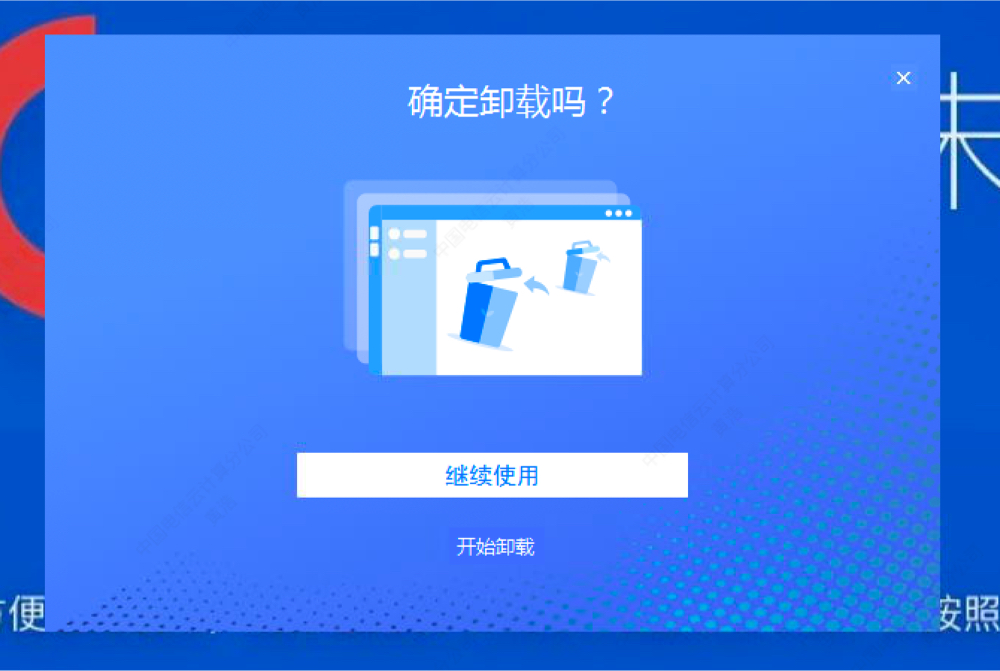通过应用市场的应用推送功能,管理员可以一键分发应用到天翼云电脑(政企版)中,实现快速部署的效果,还可以通过应用卸载的功能处理员工误装的风险应用。
应用推送功能,可以将应用(支持安装程序和压缩包)推送并安装至指定桌面。管理员在应用列表中选中某个“上架中”状态中的应用,点击右侧的“更多”-“推送”,并根据需求配置推送规则,即可完成推送。
应用卸载功能,管理员可操作指定桌面上报已装应用信息,可选择并卸载应用。支持静默卸载的应用将直接卸载,不支持静默卸载的应用则显示卸载弹窗让用户手动卸载。
前提条件
已开通天翼云电脑(政企版),详情请参见快速订购云电脑。
已开通应用市场,详情请参见开通应用市场。
注意事项
为了保证应用推送与卸载功能的正常使用,在使用之前,请您务必认真阅读应用推送与卸载的功能介绍。详情请参见应用推送与卸载。
应用场景说明
企业管理员需要为多台员工使用的云电脑进行应用统一部署时,可使用应用推送功能一键下发应用安装指令,如学校统一安装教学软件等场景;企业管理员需要定期检查员工云电脑中是否有安装违规应用,可使用应用卸载功能一键下发应用卸载指令,如银行定期清理病毒和流氓软件等场景。
操作步骤
步骤一:推送应用
选择应用
管理员在应用列表中选择应用,点击右侧的“更多”-“推送”。并根据需求配置推送规则,即可完成推送。
注:目前仅支持推送“上架中”的应用,因此在推送应用时请先确认应用是否处于上架状态。
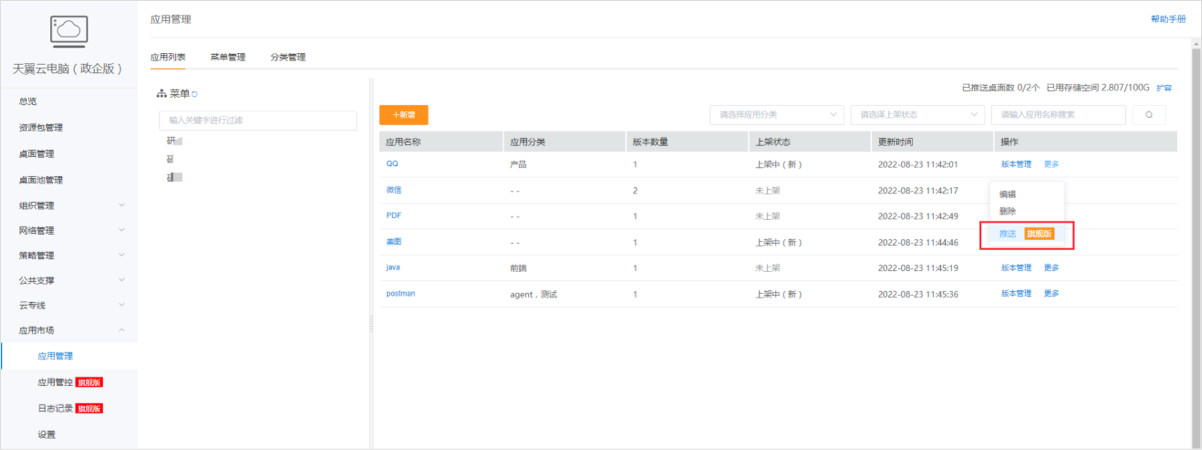
推送设置
在推送设置弹窗中,可设置推送范围(全部桌面或指定桌面)、定时推送(立即推送或指定时间推送)、对象是否可卸载(允许或不允许)。
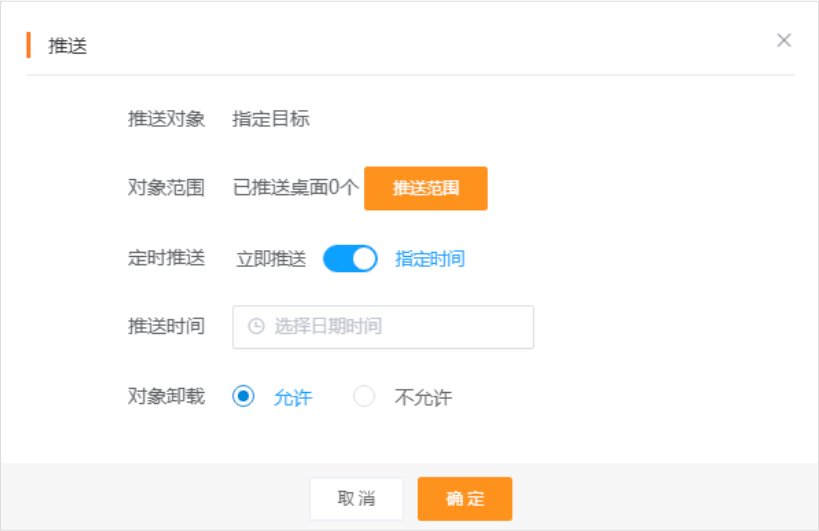
注:
1、点击推送后,需要等待信令下发后的几分钟内自动触发安装,如支持静默安装的应用会在5秒~10分钟内完成自动安装 。
2、未安装应用,再次触发推送方式:
(1) 重新打开应用市场客户端;
(2) 每隔24小时;
(3) 重启桌面;
(4) 距离上一次登录桌面时间大于30min,登录后会重新触发推送;
(5) 其他情况,例如某些组件升级时。
3、只有“上架中”状态的应用才能推送,并且会自动推送“已上架”状态的版本。
4、在“对象卸载”中,如果选择“不允许”,用户在桌面内将不能通过系统卸载面板卸载该应用(部分应用由于自身原因,可能不支持此设置)。
状态查询
需要查看推送结果时,可再次打开推送设置弹窗中的推送范围,在列表中可看到推送的结果。可根据已安装版本和安装时间判断桌面是否已经安装所推送的版本。
步骤二:卸载应用
获取应用
在“日志记录-桌面应用”页面,管理员可查看所有桌面已安装的应用,支持按应用或桌面两种维度查看。也可在这里选择应用通知用户卸载或强制卸载。并可以通过“获取桌面应用”查看桌面实时的应用信息。
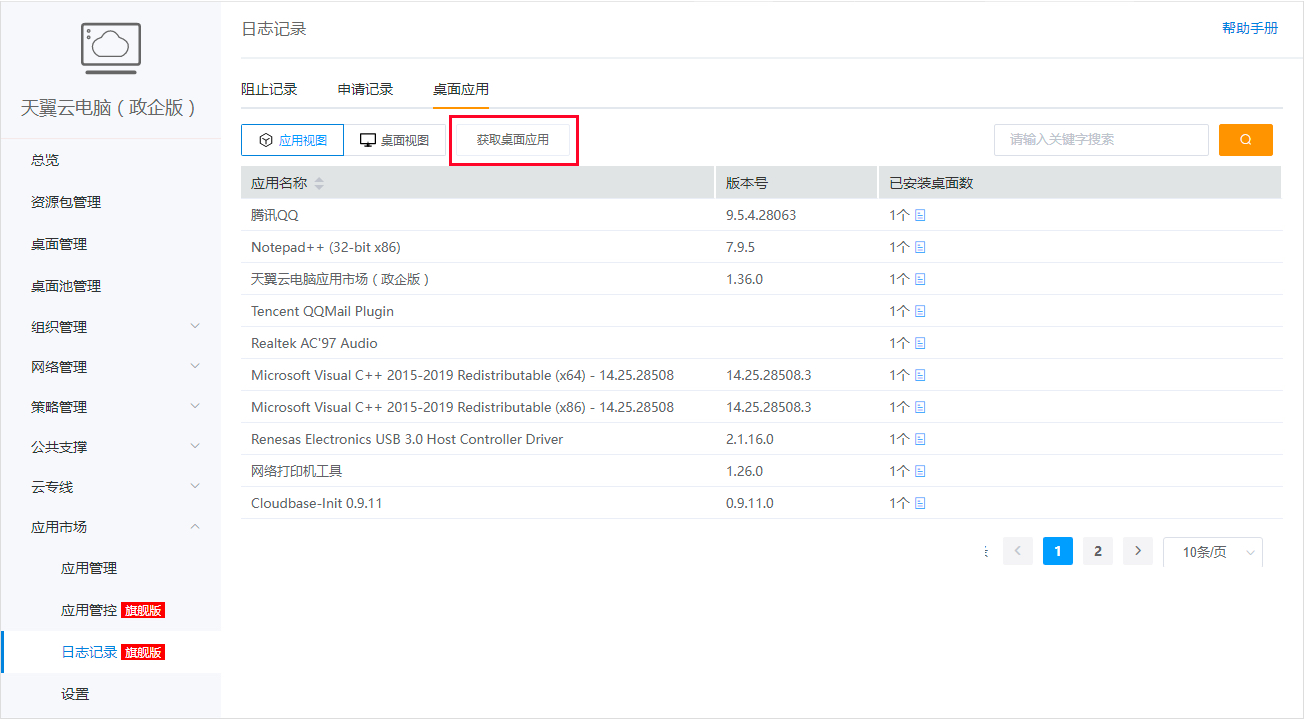
注:
1、桌面应用上报功能默认未开启,需前往“应用管控-设置”页面开启后方可查看,所有桌面将每天定时上报应用信息。
2、应用上报的三种方式:
(1) 开启应用上报后,桌面(处于离线运行或在线运行状态)接收到信令后,在5分钟内上报应用,以后每隔24小时的同一时间进行增量上报;
(2) 页面上点击“获取桌面数据”按钮,桌面将会立即增量上报应用信息;
(3) 桌面重启后,会增量上报应用信息。
卸载应用
在应用视图,点击应用右侧的蓝色图标,可以查看具体的已装桌面。在此页面中,可以选择具体的桌面,在桌面中卸载该应用。
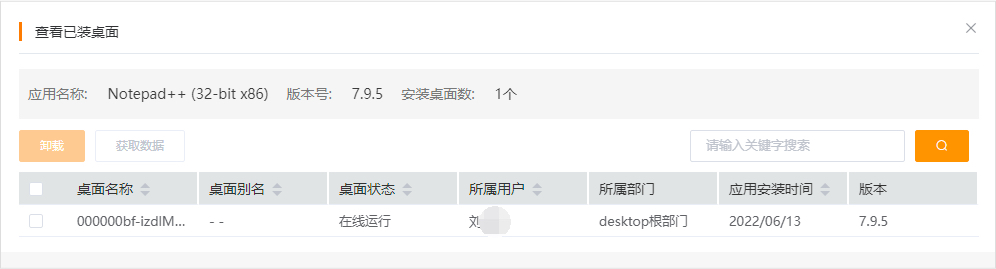
卸载方式分为,触发卸载和通知卸载。
“触发卸载”,会直接触发所选桌面内应用的卸载程序,并弹窗告知用户。
“通知卸载”,仅弹窗告知用户并引导卸载应用。
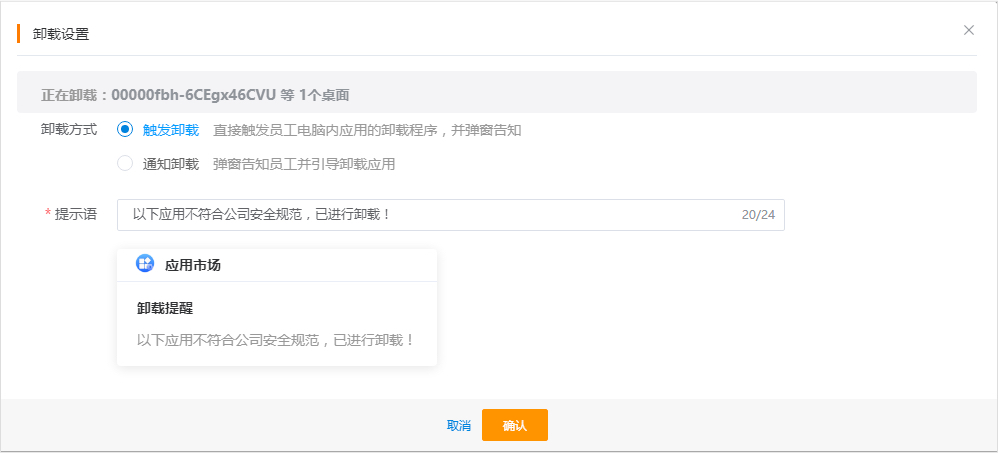
在桌面视图,点击应用右侧的蓝色图标,可以查看桌面具体安装的应用。在此页面中,可以选择具体的应用,在桌面卸载该应用。
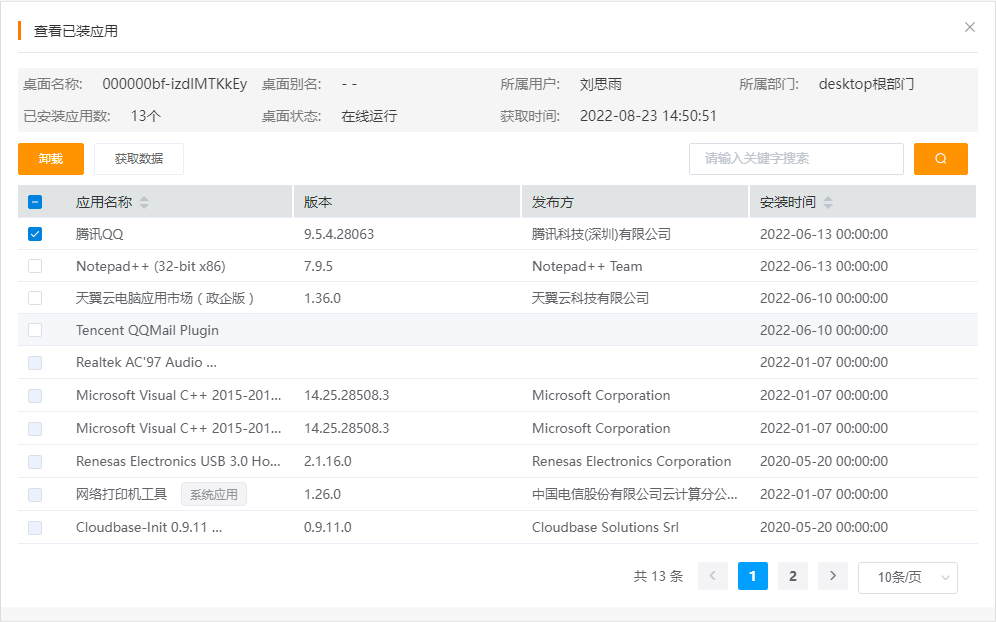
执行结果
步骤一:执行安装
当桌面收到推送信令后,将开始执行应用安装,支持静默安装的应用将于后台执行安装;仅支持手动安装的应用,需要用户根据桌面内显示的安装窗口进行手动安装。
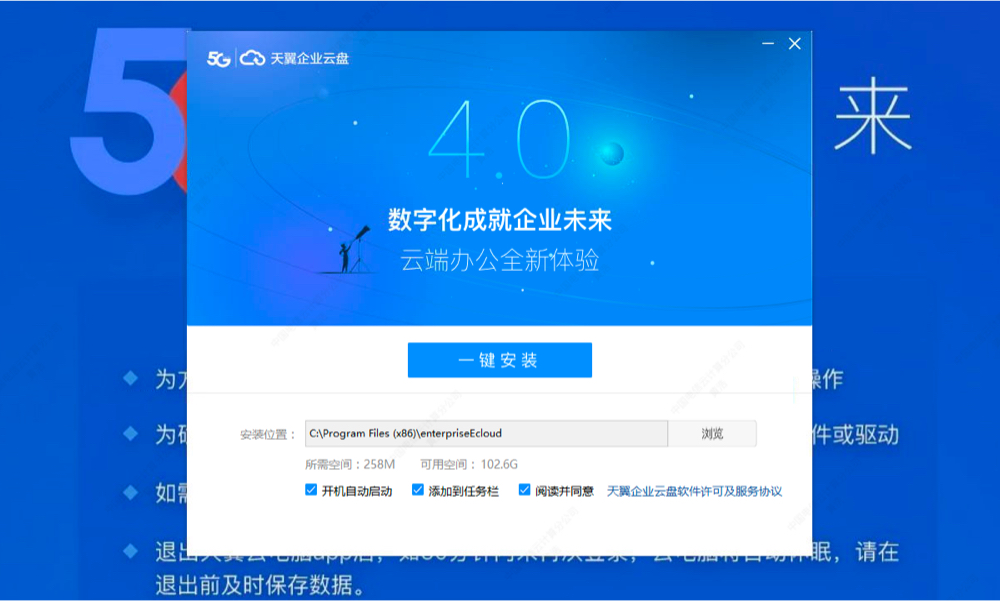
步骤二:执行卸载
当桌面收到触发卸载信令后,将开始执行应用卸载,支持静默卸载的应用将于后台执行安装;仅支持手动卸载的应用,需要用户根据桌面内显示的卸载窗口进行手动卸载。
当桌面收到通知卸载信令后,将展示卸载通知,由用户自行卸载应用。